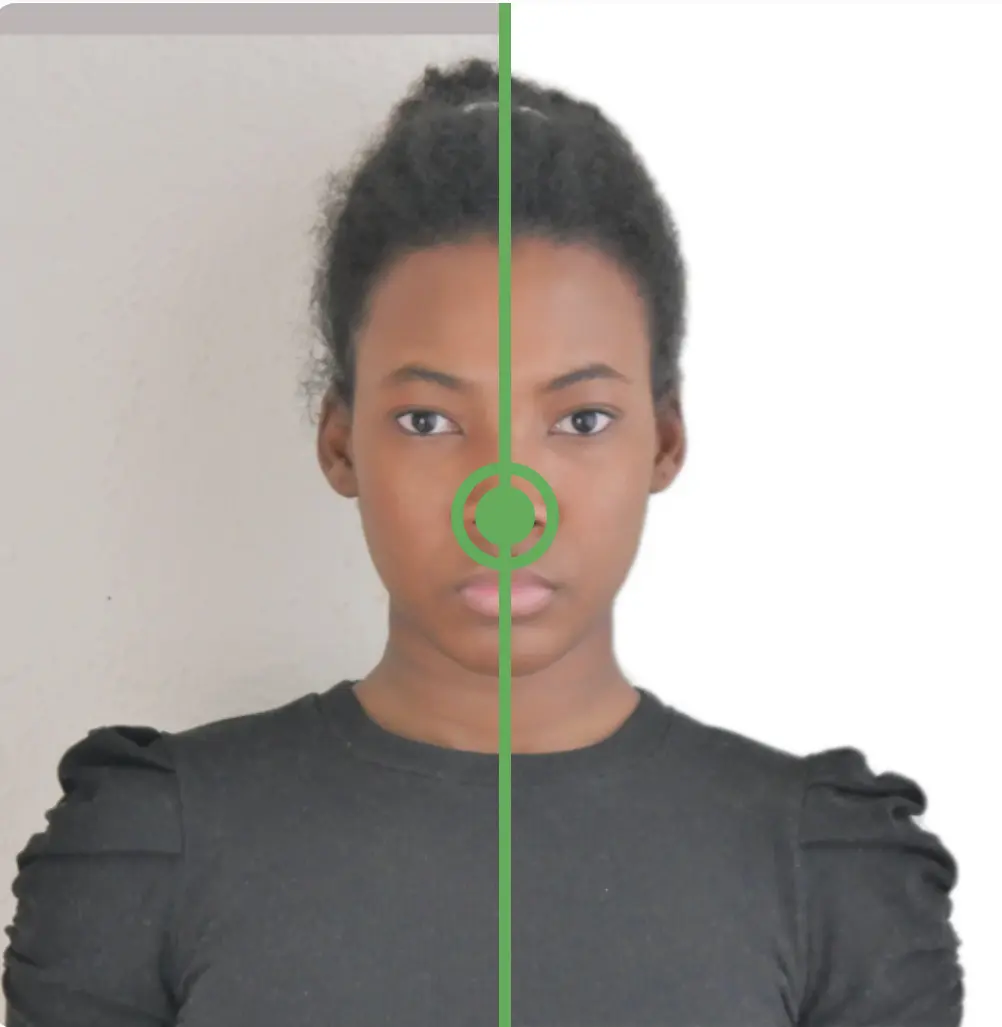ဖုန်းဖြင့် 2×2 ဓာတ်ပုံရိုက်ခြင်း- အရွယ်အစားနှင့် နောက်ခံတည်းဖြတ်ခြင်း။
စမတ်ဖုန်းများ ထွန်းကားလာသည်နှင့်အမျှ၊ အက်ပလီကေးရှင်းများစွာအတွက် အရေးကြီးသောလိုအပ်ချက်ဖြစ်သော 2×2 ဓာတ်ပုံတစ်ပုံကို ရိုက်ကူးခြင်းသည် လွယ်ကူသည်မဟုတ်။ တရားဝင်စာရွက်စာတမ်းများအတွက် ဤတိကျသောအရွယ်အစား၏အရေးပါမှုအရ၊ ထိုကဲ့သို့သောဓာတ်ပုံများကို သင့်ဖုန်းမှ တိုက်ရိုက်ရိုက်ယူပုံကို သိရန် အသုံးဝင်ပါသည်။ ဤဆောင်းပါးသည် 7ID အက်ပ်ဖြင့် ဓာတ်ပုံများကို မှန်ကန်သည့်အရွယ်အစားသို့ ရယူခြင်းနှင့် ဖြတ်တောက်ခြင်းအတွက် မြန်ဆန်ပြီး ထိရောက်သည့်ဖြေရှင်းချက်တစ်ခု ပေးထားသည်။
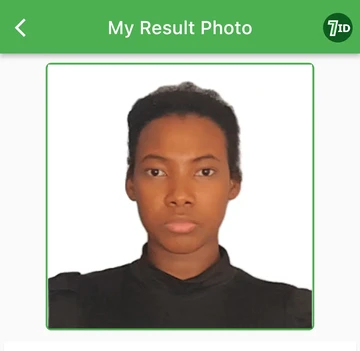
မာတိကာ
- 2×2 လက်မ ဓာတ်ပုံလိုအပ်ချက်ကို နားလည်ခြင်း။
- 7ID အက်ပ်- 2×2 ဓာတ်ပုံပြောင်းခြင်း။
- iPhone သို့မဟုတ် Android ဖြင့် ကောင်းမွန်သော Passport ဓာတ်ပုံကို ယူခြင်း- အထွေထွေ အကြံပြုချက်များ
- သင့်ဖုန်းမှ 2×2 ဓာတ်ပုံကို ဘယ်လို ပရင့်ထုတ်မလဲ။
2×2 လက်မ ဓာတ်ပုံလိုအပ်ချက်ကို နားလည်ခြင်း။
2×2 ဓာတ်ပုံသည် အကျယ် နှစ်လက်မနှင့် အမြင့် နှစ်လက်မတိတိ အတိုင်းအတာရှိသော ရုပ်ပုံဖြစ်သည်။ အခြေခံအားဖြင့်၊ ၎င်းသည် အကြောင်းအရာ၏ ဦးခေါင်းနှင့် ပခုံးများသာပါဝင်ရန် မကြာခဏပြုလုပ်လေ့ရှိသော စတုရန်းဓာတ်ပုံဖြစ်သည်။
တရားဝင်စာရွက်စာတမ်းများစွာတွင် သက်သေခံလိုအပ်ချက်များအတွက် လူသိများသည်။ ၎င်းတို့တွင် နိုင်ငံကူးလက်မှတ် ဓာတ်ပုံများ၊ ဗီဇာလျှောက်လွှာများနှင့် အခြားတရားဝင်အထောက်အထားများ ပါဝင်သည်။ 2×2 ရုပ်ပုံ၏ ထင်ရှားသောအပလီကေးရှင်းအချို့တွင်-
- နိုင်ငံကူးလက်မှတ် လျှောက်လွှာများ- အမေရိကန်၊ ကနေဒါ၊ ယူကေ၊ သြစတြေးလျ၊ အိန္ဒိယ၊ ဖိလစ်ပိုင်နှင့် အခြားနိုင်ငံများသည် နိုင်ငံကူးလက်မှတ် လျှောက်ထားရန်အတွက် 2×2 ဓာတ်ပုံ လိုအပ်သည်ဟု အမေရိကန် နိုင်ငံခြားရေးဌာနနှင့် ညီမျှသော အေဂျင်စီများထံမှ သိရသည်။
- ဗီဇာလျှောက်လွှာများ- Diversity Visa Lottery အပါအဝင် US ဗီဇာလျှောက်လွှာအတွက် 2×2 ဓာတ်ပုံ လိုအပ်ပါသည်။ ထို့အပြင် အစ္စရေး၊ ကော်စတာရီကာ၊ Belize၊ နီပေါနှင့် အခြားနိုင်ငံများသည် ဤလိုအပ်ချက်ကို ထင်ဟပ်စေသည်။
- အခြားသတ်မှတ်ခြင်းပုံစံများ- အထူးသဖြင့် ယာဉ်မောင်းလိုင်စင်များနှင့် အခြားသော သက်သေခံဓာတ်ပုံအမျိုးအစားများအတွက် 2×2 ဓာတ်ပုံသည် မရှိမဖြစ်လိုအပ်ပါသည်။
အွန်လိုင်းအပလီကေးရှင်းများသည် ဒစ်ဂျစ်တယ်အတိုင်းအတာများကို စဉ်းစားလေ့ရှိသည်။ 2×2 ဓာတ်ပုံအတိုင်းအတာ-
2×2 လက်မ ဓာတ်ပုံသည် 5×5 စင်တီမီတာ ပုံတစ်ပုံနှင့် အကြမ်းဖျင်း ညီမျှသည်။
"2×2 ပတ်စပို့ဓာတ်ပုံကို ဘယ်မှာရိုက်ရမလဲ" ကဲ့သို့သော မေးခွန်းများစွာရှိကောင်းရှိနိုင်သည်။ သို့မဟုတ် "ဓာတ်ပုံကို 2x2 သို့ အရွယ်အစားမည်ကဲ့သို့ အရွယ်အစားပြောင်းရမည်နည်း။" စိတ်မပူပါနှင့်၊ 7ID အက်ပ်တွင် ဤမေးခွန်းများအားလုံးအတွက် အဖြေရှိပါသည်။
7ID အက်ပ်- 2×2 ဓာတ်ပုံပြောင်းခြင်း။
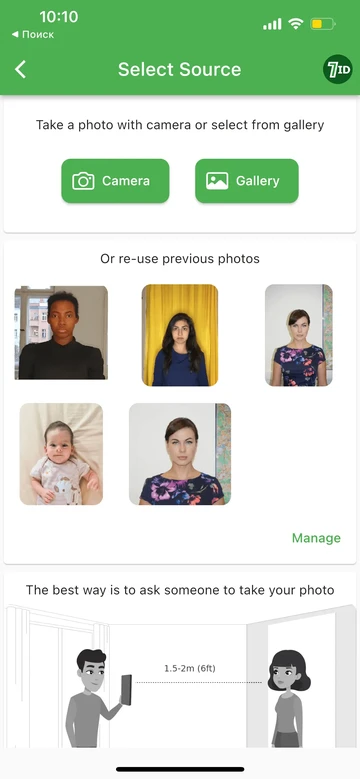
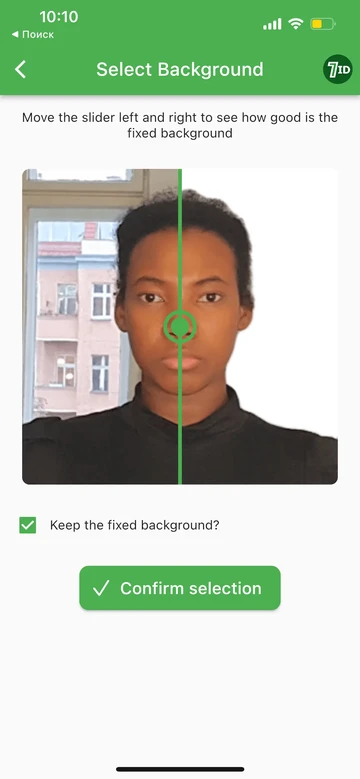
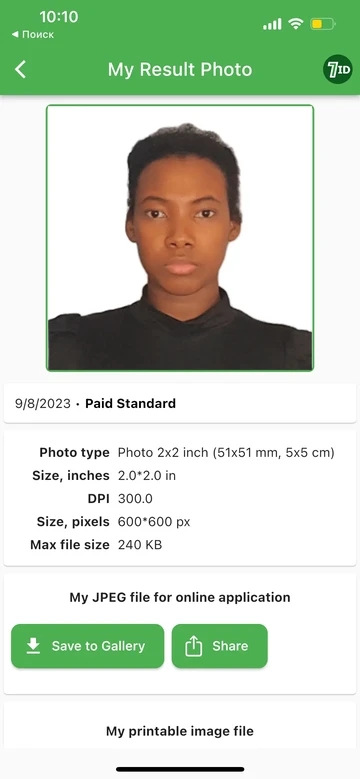
7ID အက်ပ်သည် Android နှင့် iPhone အသုံးပြုသူများအတွက် စာရွက်စာတမ်းဓာတ်ပုံများကို ဖန်တီးခြင်း၊ တည်းဖြတ်ခြင်းနှင့် ပြောင်းလဲခြင်းတို့ကို လွယ်ကူချောမွေ့စေသည့် အလိုလိုသိသောအက်ပ်တစ်ခုဖြစ်သည်။ ၎င်းသည် အွန်လိုင်းနှင့် အော့ဖ်လိုင်းတင်ပြမှုများအတွက် ဒီဇိုင်းထုတ်ထားပြီး လုပ်ငန်းစဉ်ကို ချောမွေ့စေရန်အတွက် အင်္ဂါရပ်များစွာကို ပေးဆောင်ထားသည်။ $2 လောက်သာရှိသော လစဉ်စာရင်းသွင်းမှုသည် (ဒေသအလိုက် သိသိသာသာကွဲပြားနိုင်သည်) သည် သင့်အား အောက်ပါအင်္ဂါရပ်များကို အကန့်အသတ်မရှိဝင်ရောက်ခွင့်ပေးပါမည်-
ဓာတ်ပုံတည်းဖြတ်ရန်အတွက် 7ID အက်ပ်ကို အသုံးပြုနည်းမှာ အောက်ပါအတိုင်းဖြစ်သည်။
အဆင့် 1- သင့်ကိုယ်သင် မျက်နှာပြည့်လျှပ်တစ်ပြက်ရိုက်ချက်ကို မည်သည့်နောက်ခံတွင်မဆို အပ်လုဒ်တင်ခြင်းဖြင့် စတင်ပါ။
အဆင့် 2- သင်လျှောက်ထားလိုသည့် နိုင်ငံနှင့် စာရွက်စာတမ်းကို သတ်မှတ်ပါ။ ဤနေရာမှနေ၍ 7ID သည်—အလိုအလျောက် အရွယ်အစားပြောင်းလဲခြင်း၊ သင့်ဦးခေါင်းနှင့် မျက်လုံးများ၏ တည်နေရာကို ပြုပြင်ခြင်း၊ နောက်ခံကို ပြောင်းလဲခြင်းနှင့် ဓာတ်ပုံလိုအပ်ချက်များနှင့် ကိုက်ညီစေရန် ဓာတ်ပုံအရည်အသွေးကို မြှင့်တင်ခွင့်ပြုပါ။
iPhone သို့မဟုတ် Android ဖြင့် ကောင်းမွန်သော Passport ဓာတ်ပုံကို ယူခြင်း- အထွေထွေ အကြံပြုချက်များ
iPhone သို့မဟုတ် Android ဖြင့် အရည်အသွေးမြင့် ပတ်စပို့ဓာတ်ပုံကို ရိုက်ယူရန်အတွက် လိုက်နာရမည့် စံသတ်မှတ်ချက်အချို့ ရှိသည်- (*) အရိပ်များ၊ ပုံသဏ္ဍာန်များ သို့မဟုတ် မျဉ်းများမပါသော ကြည်လင်တောက်ပသော နောက်ခံကို အသုံးပြုပါ။ (*) သင့်ဖုန်းမှ သုံးပေအကွာတွင် သင့်ကိုယ်သင် ကင်မရာကို တိုက်ရိုက်မျက်နှာမူပါ။ (*) ဦးခေါင်းကို တည့်တည့်မတ်မတ်၊ မျက်လုံးဖွင့်ပြီး ပါးစပ်ပိတ်ထားခြင်းဖြင့် ကြားနေမျက်နှာအမူအရာကို ထိန်းသိမ်းပါ။ (*) သင့်လည်ပင်းနှင့် ပခုံးထိပ်များအပါအဝင် သင့်မျက်နှာကို အပြည့်အဝမြင်နိုင်ပါစေ။ (*) ယူနီဖောင်းနှင့် ဆင်တူသော မျက်မှန်၊ ဦးထုပ်များ၊ အရိပ်များ၊ ဇကာများ၊ သို့မဟုတ် အဝတ်အစားများ ဝတ်ဆင်ခြင်းကို ရှောင်ကြဉ်ပါ။
ဓာတ်ပုံရိုက်ပြီးနောက်၊ သင်သည် အရည်အချင်းပြည့်မီသော ဓာတ်ပုံတစ်ပုံကို ရရှိစေရန် သေချာစေရန် တည်းဖြတ်ရန်အတွက် 7ID သို့ အပ်လုဒ်လုပ်ပါ။
ဒီတော့ "2×2 ဓာတ်ပုံဘယ်မှာရနိုင်မလဲ" ဆိုတဲ့ မင်းရဲ့နောက်ဆုံးမေးခွန်းကို ဖြေကြည့်ရအောင်။
သင့်ဖုန်းမှ 2×2 ဓာတ်ပုံကို ဘယ်လို ပရင့်ထုတ်မလဲ။
2×2 ဓာတ်ပုံတစ်ပုံ၏ ရုပ်ပိုင်းဆိုင်ရာ မိတ္တူတစ်ခု လိုအပ်နိုင်သရွေ့ 7ID အက်ပ်သည် သင့်အား အခမဲ့ 2×2 ဓာတ်ပုံ နမူနာပုံစံကို ပေးဆောင်ပါသည်။ ဓာတ်ပုံတစ်ပုံကို 2×2 သို့ ဖြတ်တောက်ရန် သင်စဉ်းစားရန် မလိုအပ်ပါ— 7ID အက်ပ်သည် ဓာတ်ပုံများကို မှန်ကန်သောအရွယ်အစားဖြင့် ရိုက်နှိပ်မည်ကို သေချာစေသည်။
အိမ်တွင် 2×2 ဓာတ်ပုံကို မည်သို့ ပရင့်ထုတ်မည်နည်း။
အိမ်တွင် သင်၏ 2×2 ဓာတ်ပုံကို ပရင့်ထုတ်ရန်၊ သင့်ပရင်တာသည် ဓာတ်ပုံစက္ကူပေါ်တွင် ရောင်စုံပုံနှိပ်ခြင်းကို ပံ့ပိုးပေးသည်ဟု ယူဆပါက ဤရိုးရှင်းသောအဆင့်များကို လိုက်နာပါ- (*) 10×15 cm (4×6 လက်မ) ဓာတ်ပုံစာရွက်ကို ရယူပါ၊ ပုံမှန် ပို့စကတ်အရွယ်အစား။ (*) သင် ပရင့်ထုတ်လိုသော ဓာတ်ပုံကို ရှာပါ၊ ၎င်းကို ညာဖက်ကလစ်နှိပ်ပြီး Print ကို ရွေးပါ။ (*) ပေါ်လာသောဝင်းဒိုးတွင် သင့်ပရင်တာမော်ဒယ်ကို ရွေးပါ။ (*) သင့်လျော်သော စာရွက်အရွယ်အစားနှင့် အမျိုးအစား (10×15 သို့မဟုတ် A6) ကို ရွေးချယ်ပါ။ (*) သင်ပုံနှိပ်လိုသော ကော်ပီအရေအတွက်ကို သတ်မှတ်ပါ။ (*) ဆက်တင်များကို စစ်ဆေးပြီး ဆက်လက်ပုံနှိပ်ပါ။
ပရင်တာမရှိပါက 2×2 ဓာတ်ပုံကို မည်သည့်နေရာတွင် ပရင့်ထုတ်မည်နည်း။
သင့်တွင် အလွယ်တကူ ရနိုင်သော ပရင်တာတစ်ခု မရှိပါက၊ ဒေသန္တရ ပရင့်ဝန်ဆောင်မှုသည် အသုံးဝင်သော ဖြေရှင်းချက်တစ်ခု ဖြစ်နိုင်သည်။ ဒေသတွင်း ပုံနှိပ်ဆိုင်ကို ရှာပြီး 4×6 လက်မ (10×15 စင်တီမီတာ) စာရွက်ပေါ်တွင် ပုံနှိပ်စက်ကို မှာယူပါ။ ပုံနှိပ်မှုတစ်ခုအတွက် ကုန်ကျစရိတ်သည် များသောအားဖြင့် $0.50 ထက် မပိုပါ။ ဝန်ဆောင်မှုများစွာသည် သင့်အမှာစာအတွက် အွန်လိုင်းတွင် ငွေပေးချေနိုင်ပြီး အဆင်ပြေသောနေရာတွင် ထုတ်ယူနိုင်ပါသည်။ ဥပမာအားဖြင့်၊ Walgreens တွင် U.S.တွင် လူကြိုက်များသော ရွေးချယ်မှုတစ်ခု။
4×6 Walgreens တွင် 2×2 ဓာတ်ပုံကို မည်သို့ ပရင့်ထုတ်မည်နည်း။
2×2 ဓာတ်ပုံများကို အွန်လိုင်းတွင် မှာယူရန် Walgreens ပရင့်ဝန်ဆောင်မှုကို အသုံးပြုရန်၊ ဤအဆင့်များကို လိုက်နာပါ- (*) Walgreens အွန်လိုင်း ဓာတ်ပုံဝန်ဆောင်မှု (https://photo.walgreens.com/) သို့ သွားရောက်ပြီး 4×6 ပရင့်များကို ရွေးချယ်ပါ။ (*) ဓာတ်ပုံ ၄ ပုံစီပါရှိသော 7ID အက်ပ်မှ သင်ရရှိထားသော ပုံဖိုင်ကို အပ်လုဒ်လုပ်ပါ။ (*) ငွေပေးချေမှု၊ အနီးဆုံးစတိုးဆိုင်ကို ရွေးချယ်ပြီး တစ်နာရီအတွင်း ထိုနေ့တွင်ပင် သင်၏ပရင့်များကို ကောက်ယူပါ။
သင့်ဖုန်းဖြင့် ပြီးပြည့်စုံသော 2×2 ဓာတ်ပုံကို ရိုက်ကူးခြင်းသည် 7ID Free 2×2 Photo Converter App ကဲ့သို့ ဆန်းသစ်တီထွင်ထားသော အပလီကေးရှင်းများကြောင့် တုန်လှုပ်ချောက်ချားစရာ အလုပ်မဟုတ်တော့ပါ။ ဤအဆင့်မြင့်နည်းလမ်းများကိုအသုံးပြုခြင်းဖြင့် 2×2 ဓာတ်ပုံလိုအပ်ချက်များကို အချိန်မရွေးနေရာမရွေး အပြည့်အဝထိန်းချုပ်နိုင်ပါသည်။

Rite Aids၊ CVS နှင့် အခြားအွန်လိုင်းဝန်ဆောင်မှုများကဲ့သို့သော အွန်လိုင်းဝန်ဆောင်မှုများတွင် အလားတူဓာတ်ပုံများကို ရိုက်နှိပ်နိုင်သည်။
ပိုပြီးဖတ်ပါ:
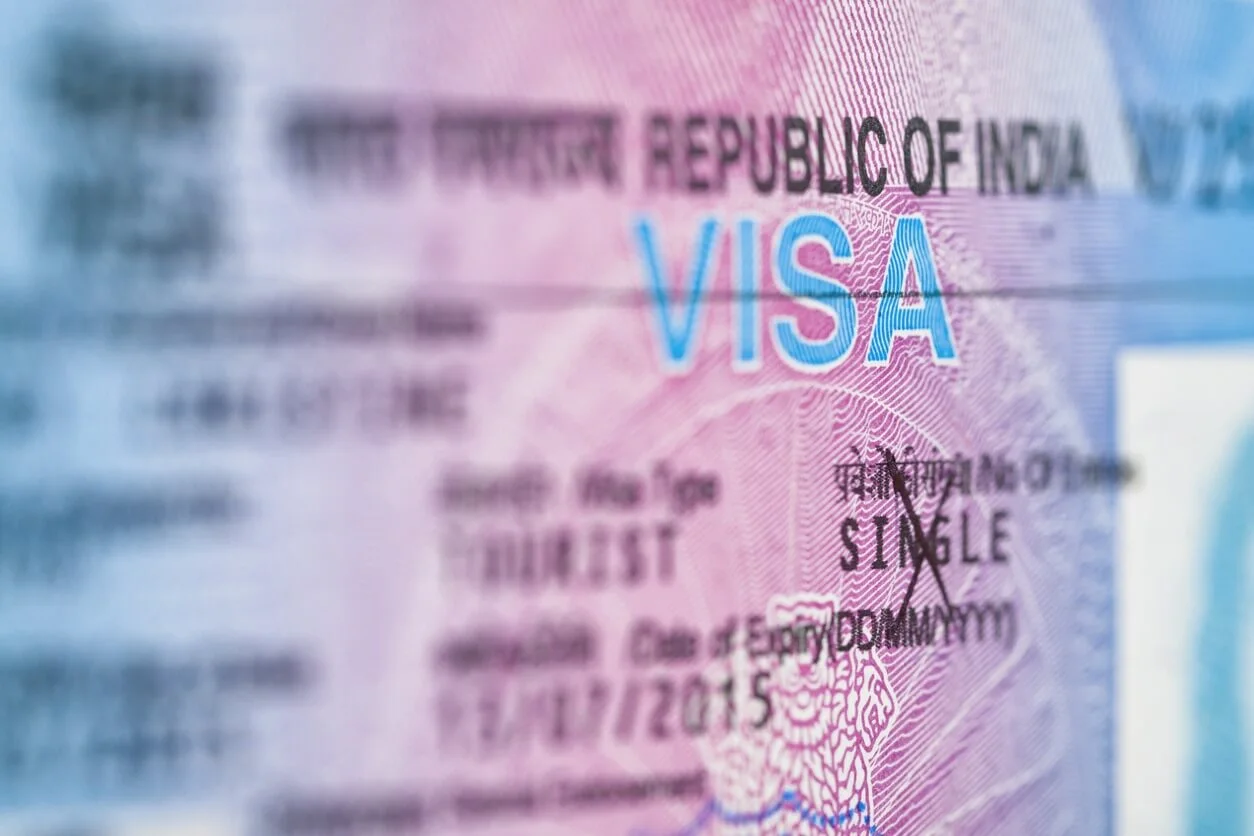
အိန္ဒိယဗီဇာဓာတ်ပုံအက်ပ်
ဆောင်းပါးကိုဖတ်ပါ။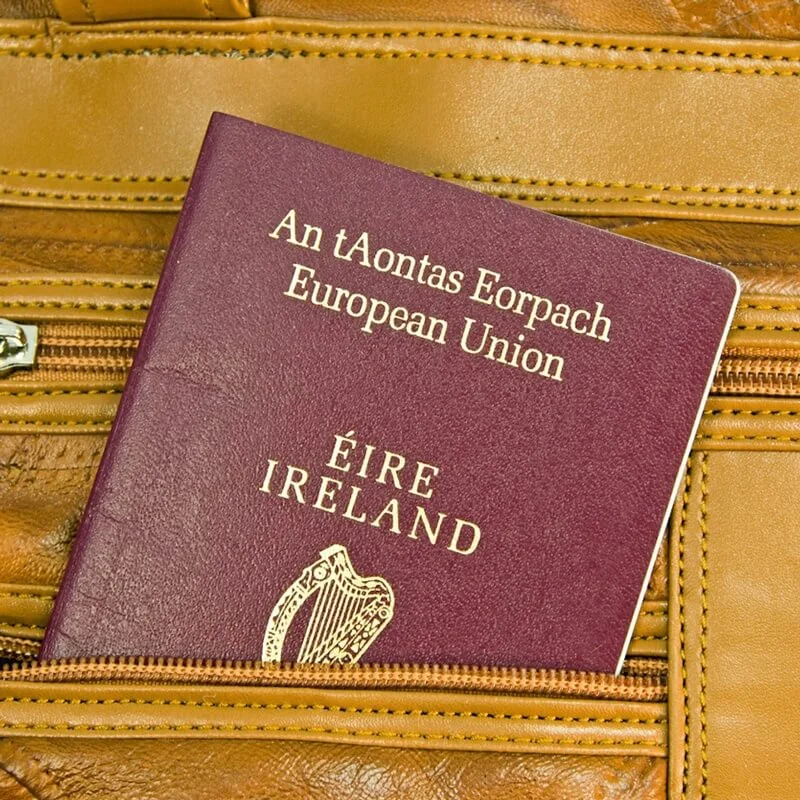
အိုင်ယာလန်နိုင်ငံကူးလက်မှတ်ဓာတ်ပုံအက်ပ်
ဆောင်းပါးကိုဖတ်ပါ။